Serviciile Google Play reprezintă ritmul multor aplicații și procese de pe dispozitivele Android. Dacă serviciile Google Play nu funcționează, telefonul dvs. este la fel de bun ca inutil sau poate continua să se oprească intermitent. Există mai multe motive posibile pentru Probleme cu Google Play pe telefonul dvs.
Dacă serviciile Google Play se opresc în continuare, o întrerupere neașteptată a sistemului – să spunem că dispozitivul a rămas fără baterie – este cel mai probabil cauza principală. Memoria scăzută, setările incorecte ale sistemului și erorile software sunt alți factori cauzali demn de remarcat.
Suntem siguri că cel puțin unul dintre pașii de depanare de mai jos va rezolva problema de pe dispozitivul dvs.
1. Închideți aplicațiile inutile
Serviciile Google Play și alte procese esențiale ale sistemului se pot bloca în Android din cauza memoriei insuficiente (sau a memoriei RAM). Deschideți comutatorul de aplicații al dispozitivului și închideți aplicațiile pe care nu le utilizați. De asemenea, puteți utiliza aplicații de creștere a vitezei și optimizatori RAM terță parte pentru a elibera memoria telefonului și pentru a îmbunătăți performanța.
2. Verificați permisiunile serviciilor Google Play
Pentru a-și îndeplini sarcinile principale, serviciile Google Play au nevoie de acces la spațiul de stocare al dispozitivului, locație, conexiuni Wi-Fi, cameră foto, fișiere media, contacte, SMS și multe alte componente. Respingerea solicitărilor de permisiune ale serviciilor Google Play va face ca aplicația să se blocheze în continuare. Verificați meniul de setări al aplicației și asigurați-vă că acordați toate permisiunile.
Accesați Setări >Aplicații și notificări >Informații despre aplicație (sau Vedeți toate aplicațiile ) >Servicii Google Play >Permisiuni și asigurați-vă că nu există niciun element în secțiunea „Refuzat”. Dacă există o permisiune refuzată, atingeți-o și selectați Permite .
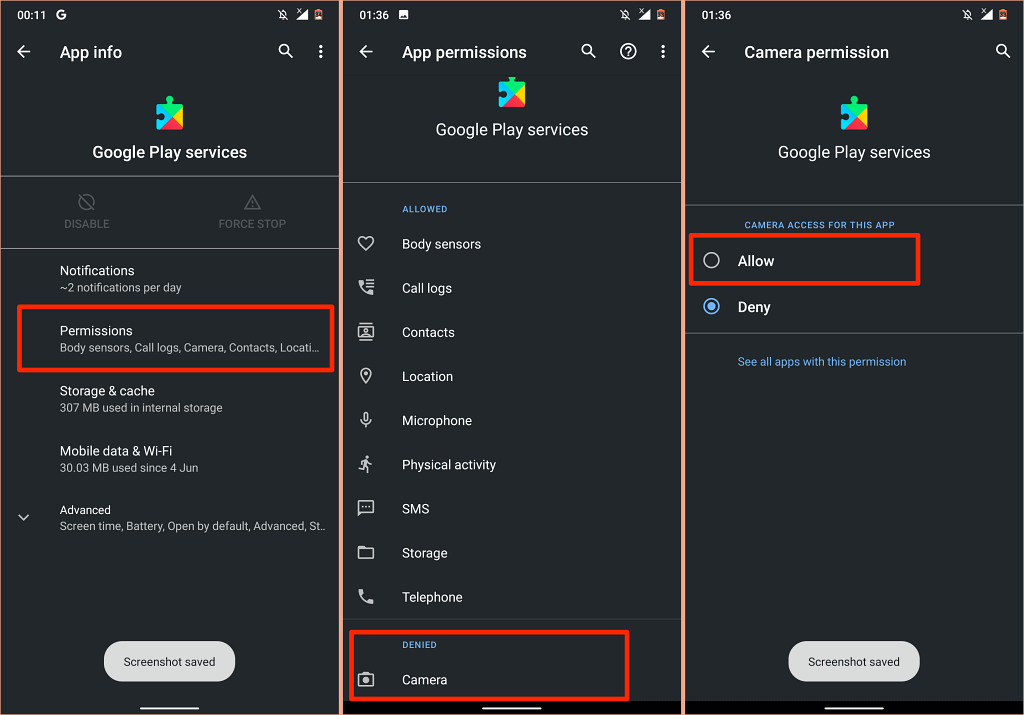
3. Actualizați serviciile Google Play
Serviciile Google Play vă ajută să vă mențineți aplicațiile actualizate. Prin urmare, este logic să aveți întotdeauna cea mai recentă versiune a serviciului instalată pe dispozitiv. Deși Android actualizează automat serviciile Google Play, ar trebui să verificați dacă aveți cea mai recentă versiune, mai ales dacă aplicația funcționează defectuos.
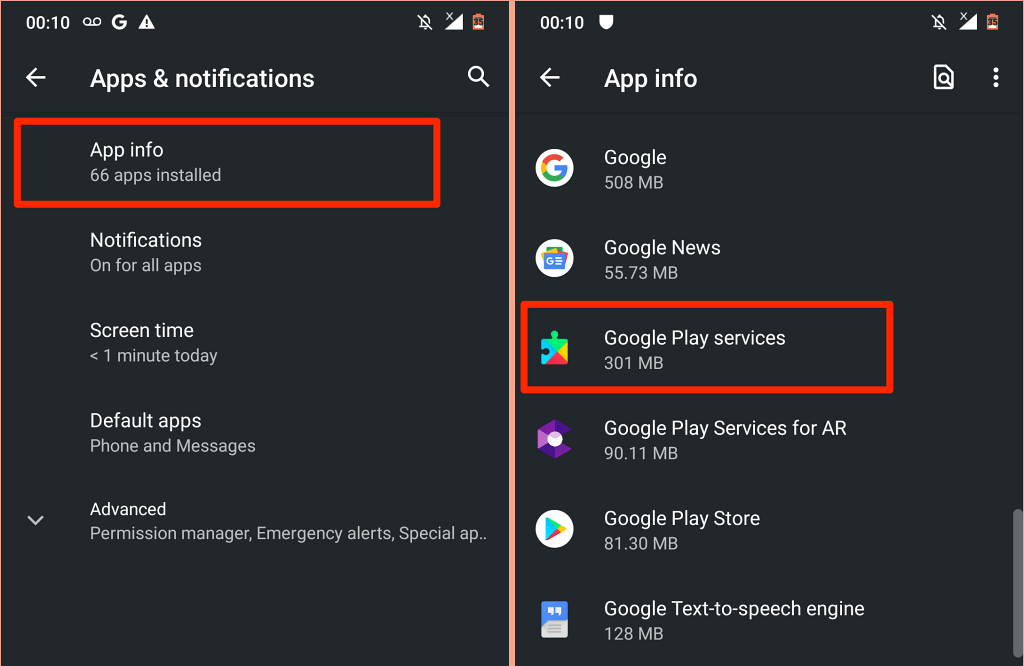
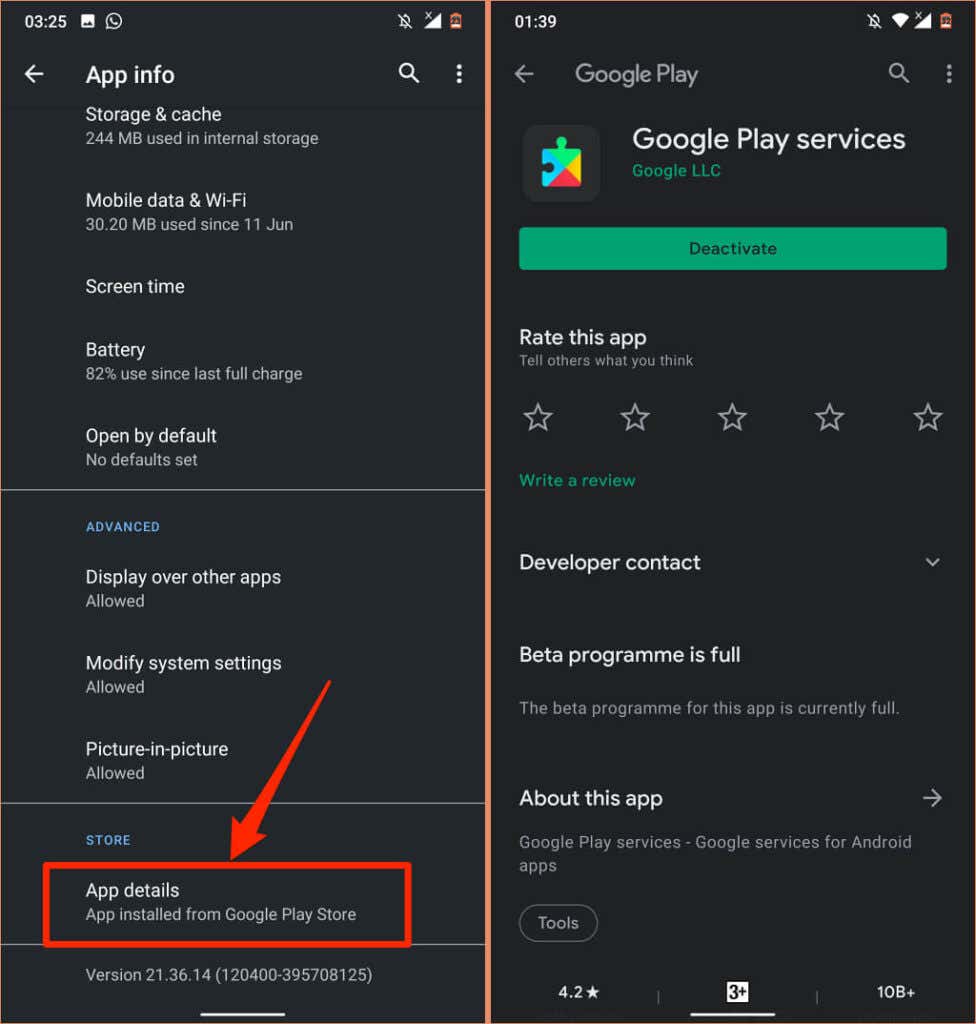
Veți găsi un buton Dezactivați pe pagină dacă serviciile Google Play sunt actualizate. În caz contrar, atingeți Actualizare pentru a instala actualizarea aplicației.
4. Configurarea automată a datei și orei
Multe aplicații și servicii Google vor funcționa defectuos dacă informațiile despre data și ora dispozitivului dvs. sunt incorecte. Descărcări sau actualizări de aplicații în Magazinul Play poate eșua. Unele operațiuni de sincronizare a datelor se vor opri. De fapt, este posibil să întâlniți dificultăți de acces la internet.
Accesați Setări >Sistem >Data și ora și asigurați-vă că activați Utilizați ora furnizată de rețea și Utilizați fusul orar furnizat de rețea .
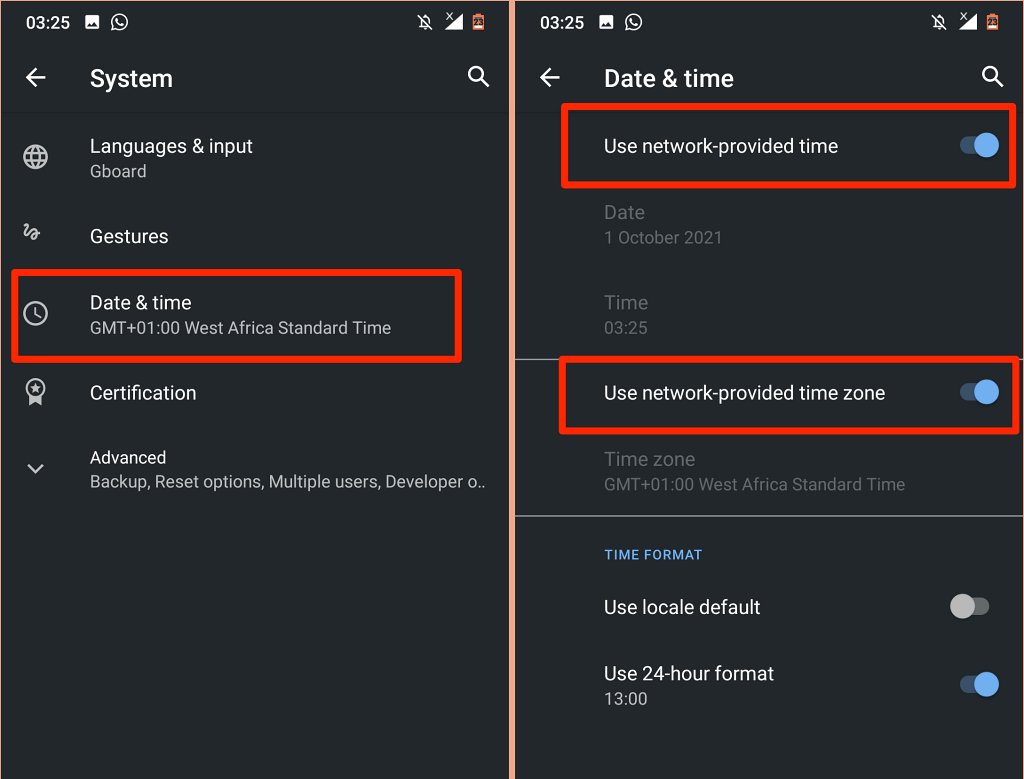
5. Resetați Magazinul Play
Google observă că golirea memoriei cache și a stocării din Magazinul Play poate remediați problemele cu serviciile Google Play.
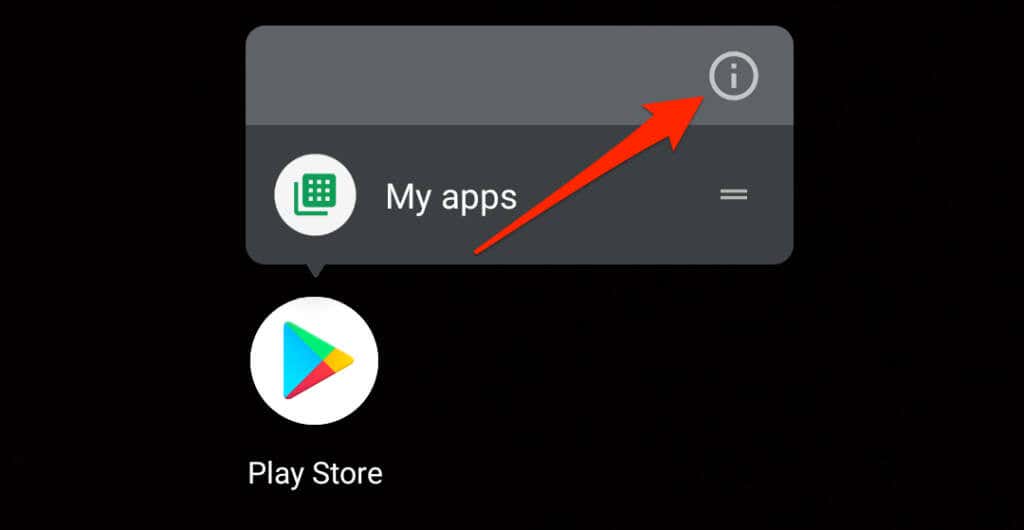
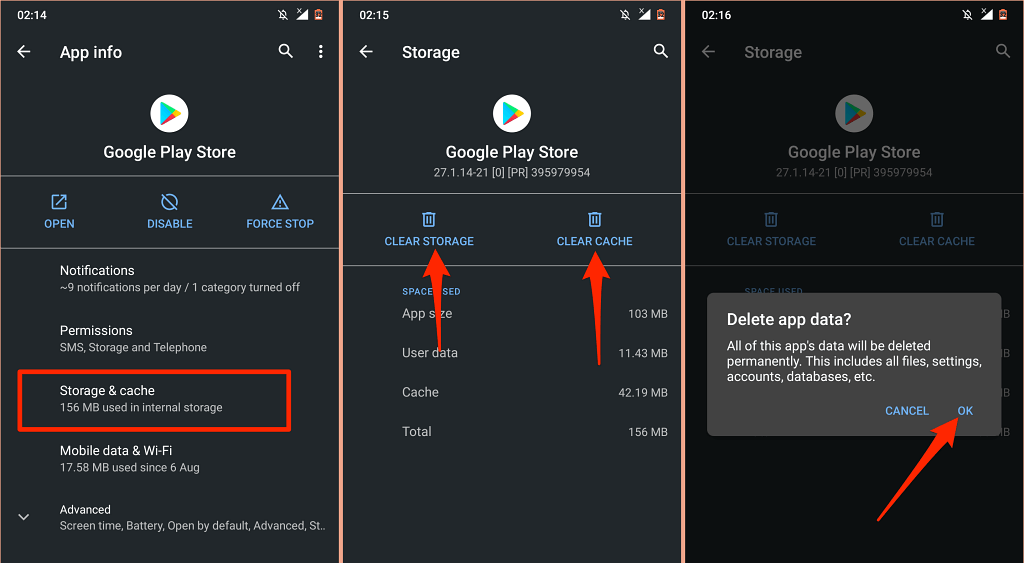
După aceea, conectați-vă telefonul la internet, de preferință prin Wi-Fi, lansați Magazin Play și așteptați ca Android să configureze magazinul.
6. Actualizați Android System Webview
Vizualizare web a sistemului Android (ASW) este o altă aplicație de sistem care ar putea afecta performanța serviciilor Play. Dispozitivul dvs. Android poate genera eroarea „Serviciile Google Play continuă să se oprească” dacă ASW este plin de erori sau este învechit.
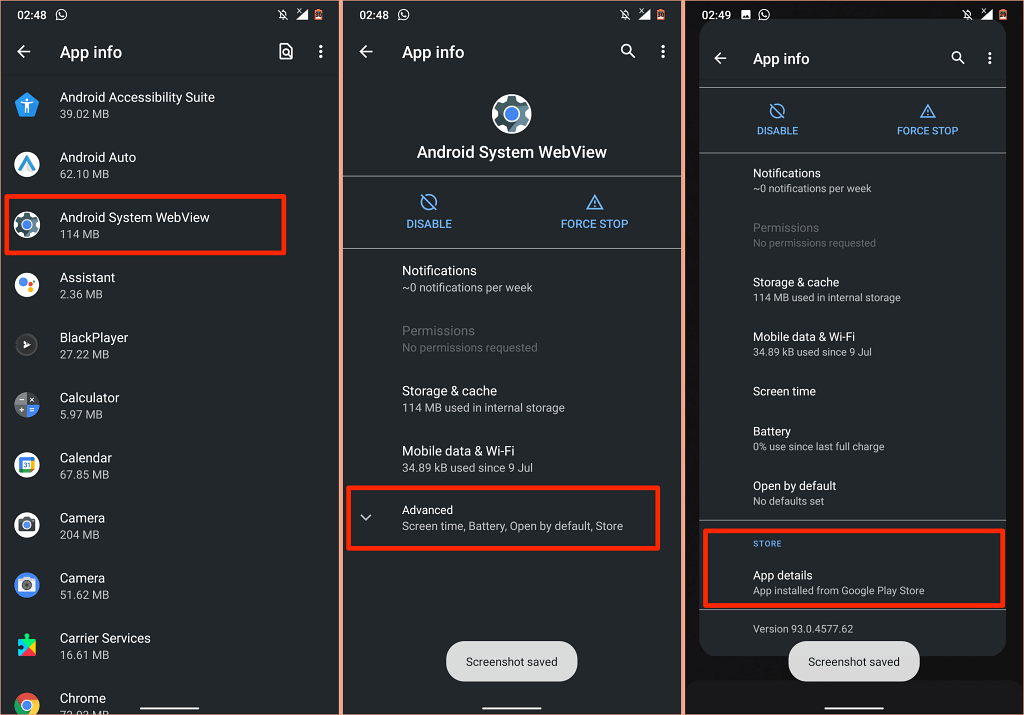
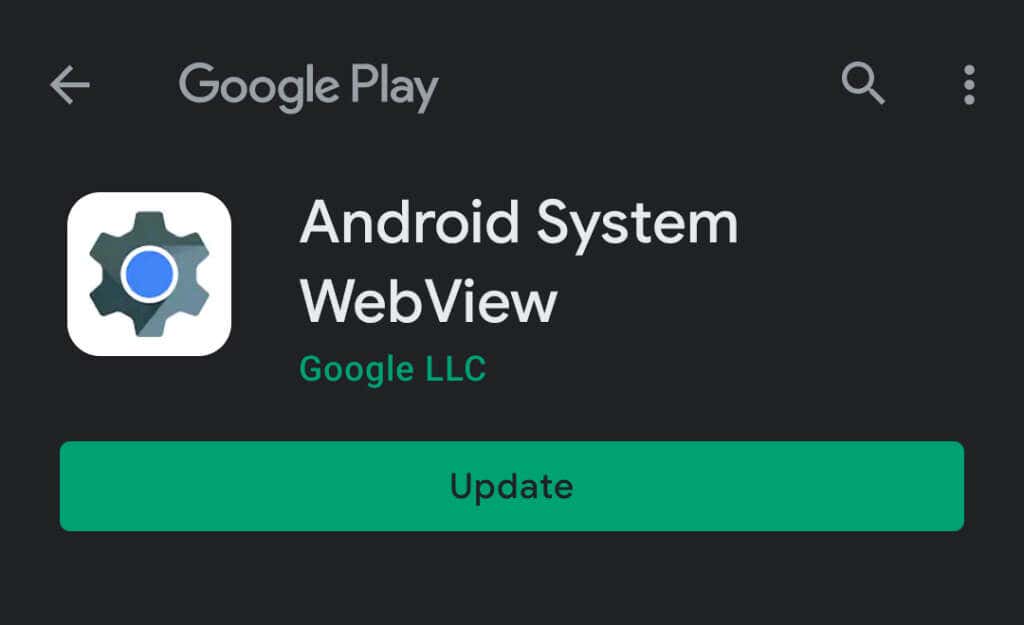
Dacă ASW este actualizat, dar serviciile Google Play continuă să se blocheze, încercați să resetați ASW la valorile prestabilite din fabrică.
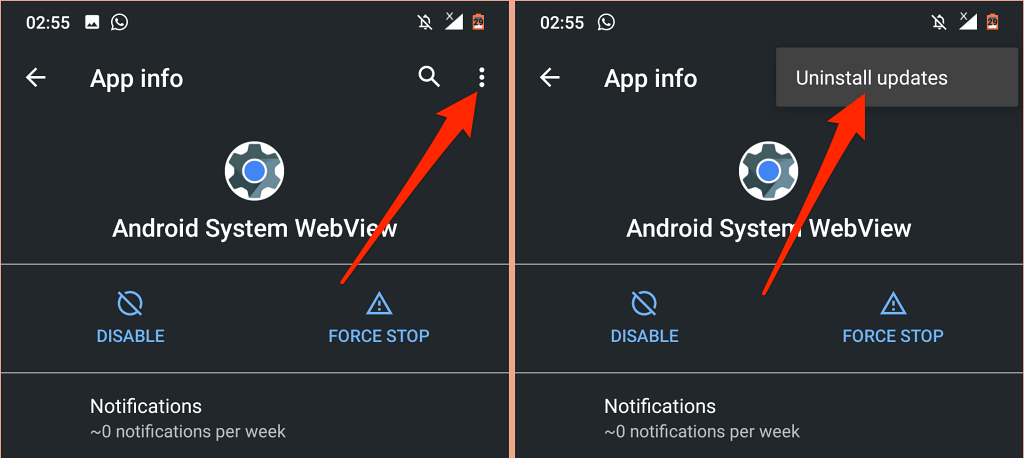
Dacă resetarea sistemului Android Webview nu rezolvă problema, reveniți la Magazinul Play și actualizați aplicația.
7. Reactivați serviciile Google Play
Această soluție de depanare a funcționat magic pentru mulți utilizatori Android în acest Firul comunității Google. Urmați pașii cu atenție și vedeți dacă vă ajută.
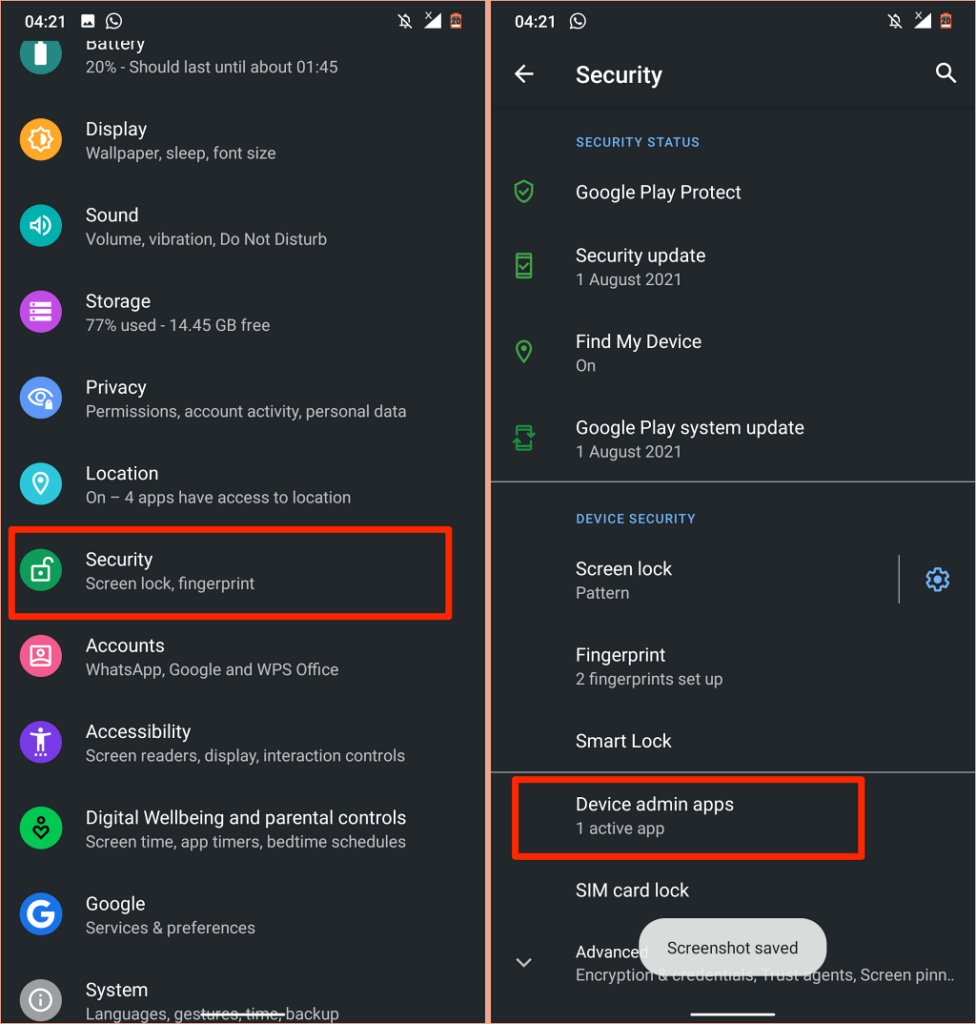
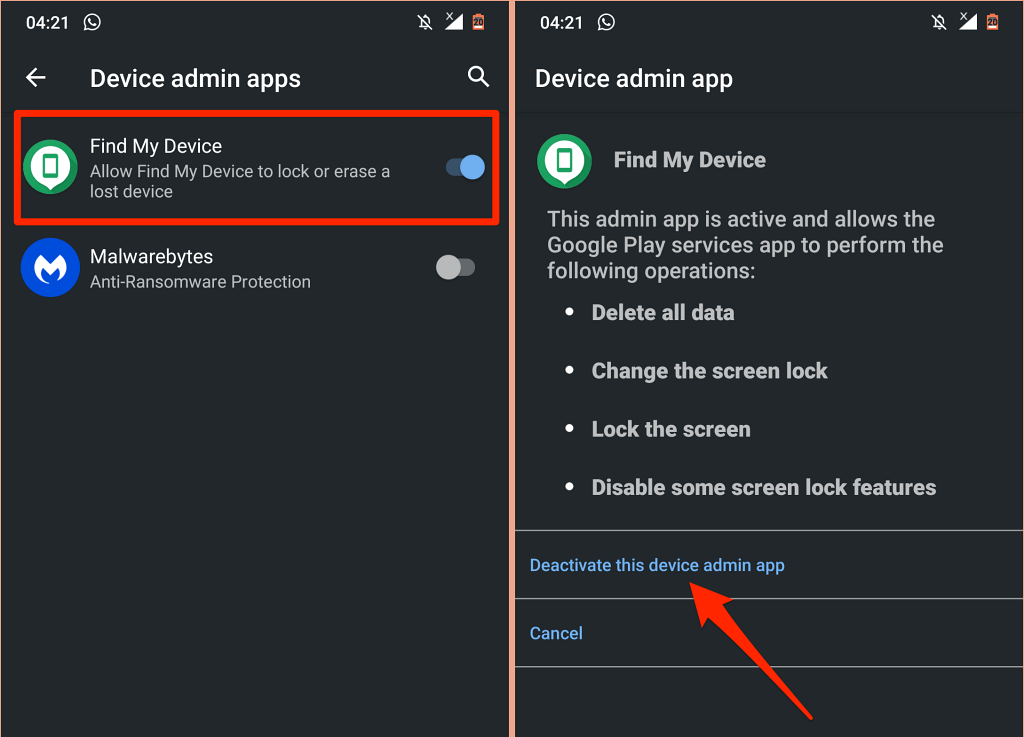
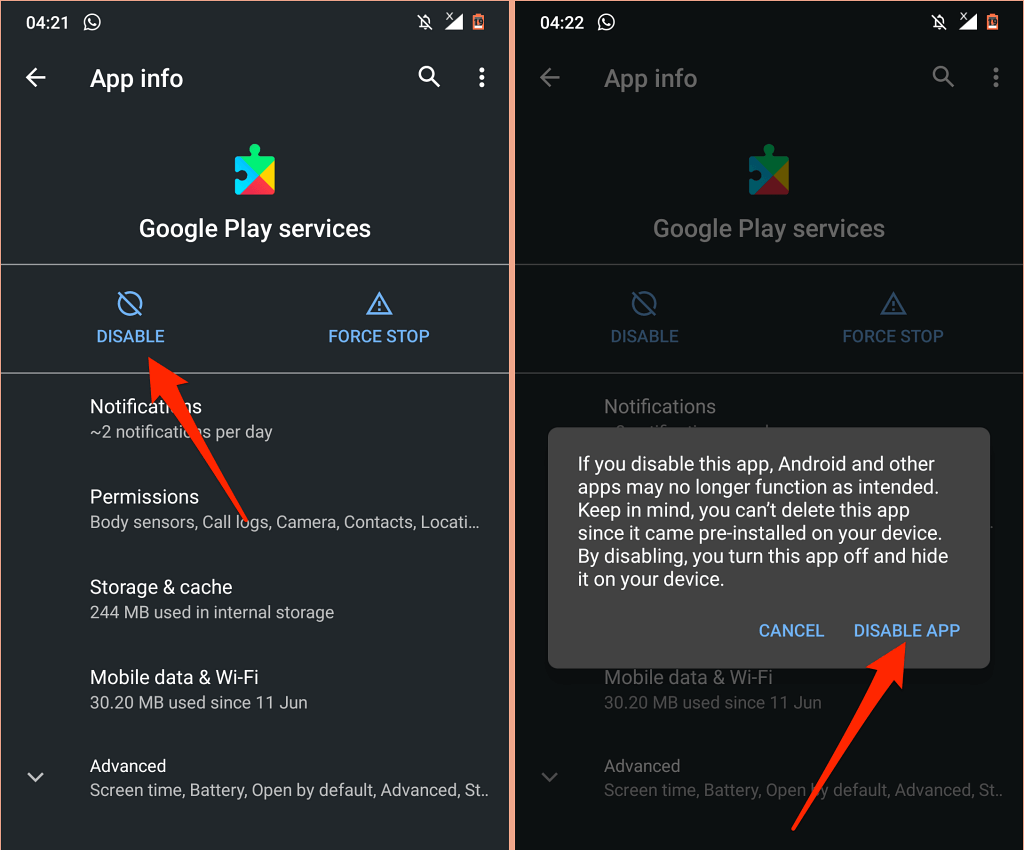
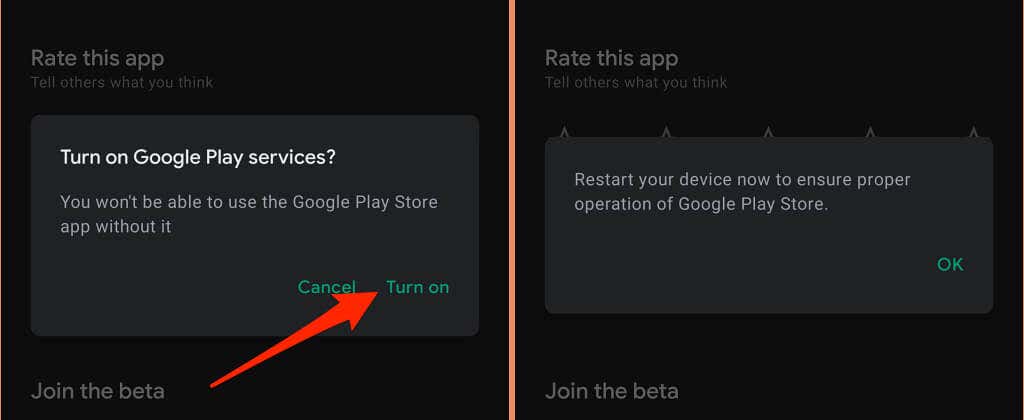
8. Reporniți dispozitivul
Această eroare poate fi enervant de persistentă – de cele mai multe ori, reapare imediat imediat ce o respingi. Dacă asta descrie experiența dvs., repornirea dispozitivului ar putea rezolva problema.
Apăsați și mențineți apăsat butonul de pornire al dispozitivului și selectați Reporniți în meniul de alimentare.
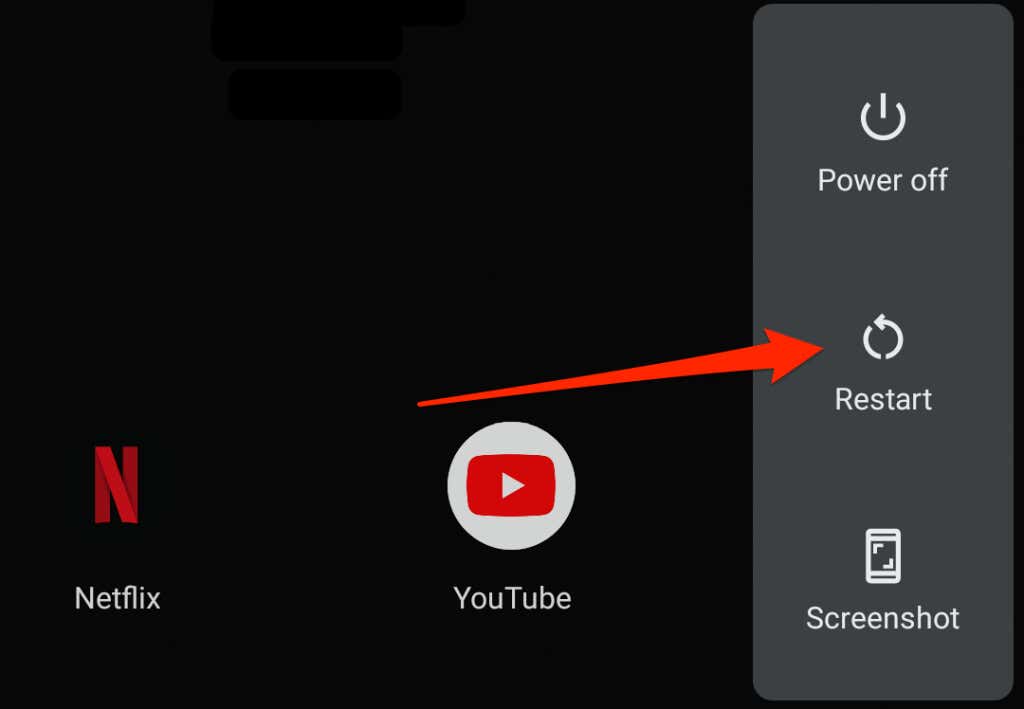
9. Resetați serviciile Google Play
Fișiere temporare excesive sau corupte poate afecta, de asemenea, performanța serviciilor Google Play. Mergeți la meniul de aplicații al serviciului Google Play, ștergeți datele din cache și verificați dacă aceasta rezolvă problema. Ștergeți datele de stocare ale aplicației dacă eroarea „Serviciile Google Play se oprește” continuă.
Aceasta va reseta serviciile Google Play în Android și, sperăm, va opri fereastra pop-up de eroare.
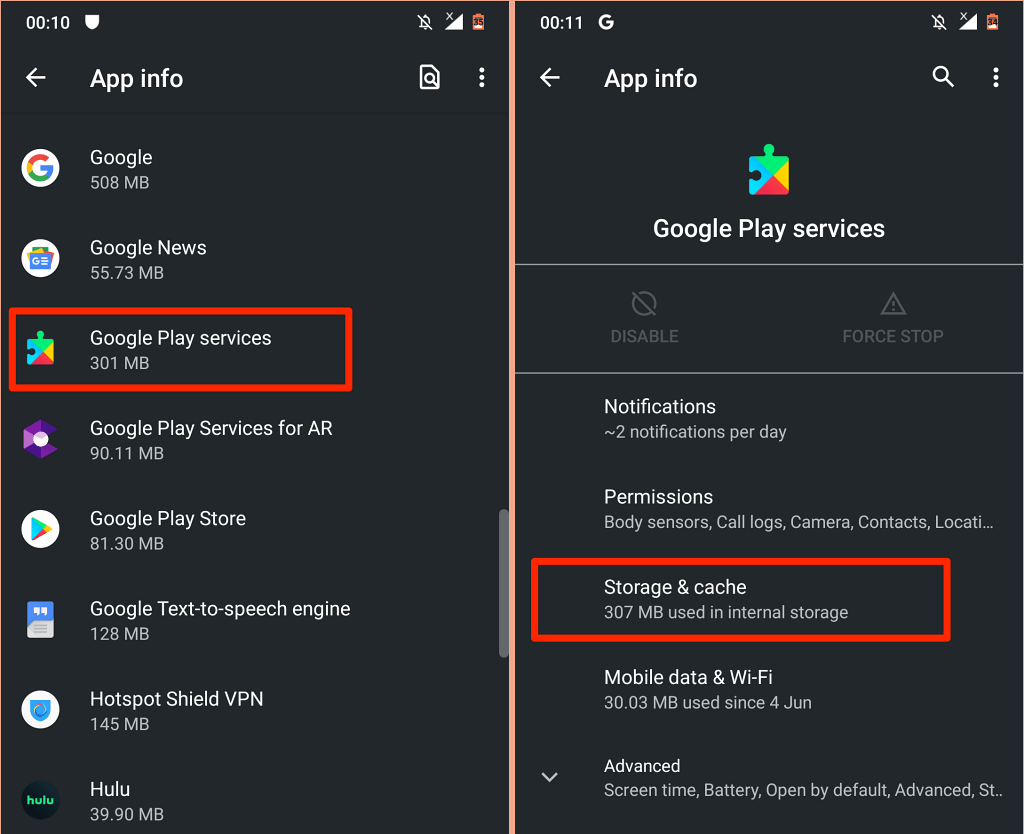
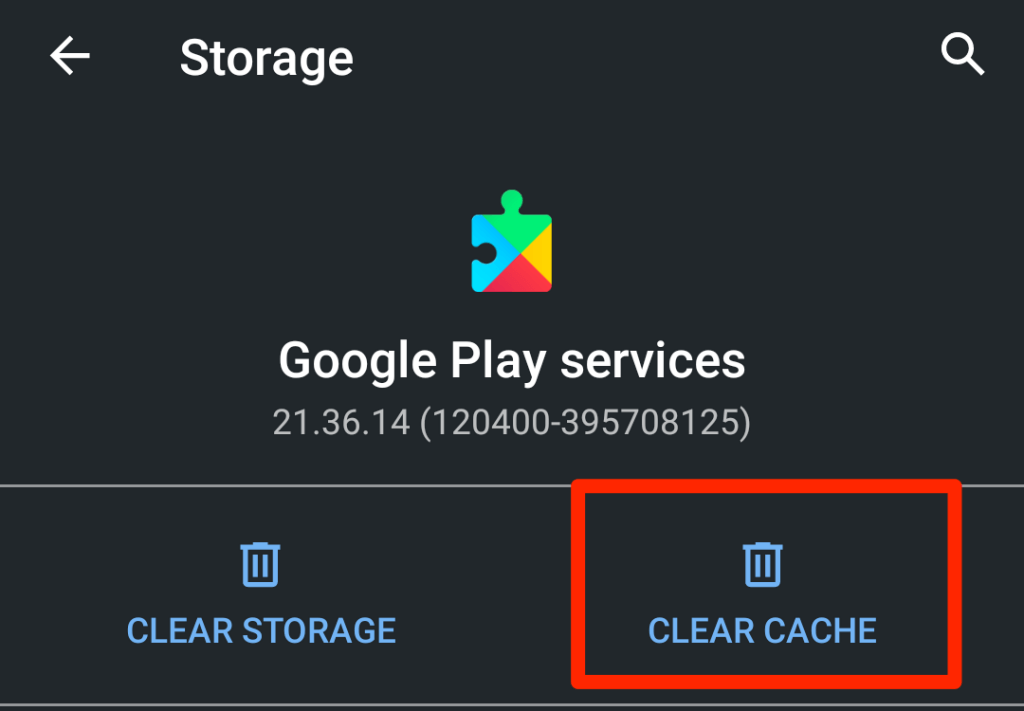
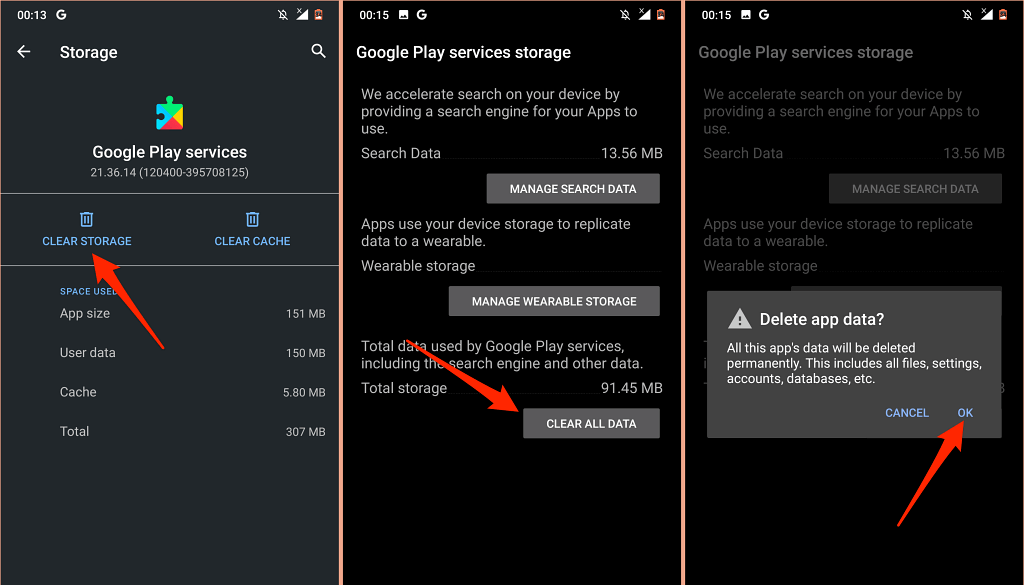
Lăsați dispozitivul pentru câteva minute și lăsați Android să repopuleze automat fișierele necesare pentru ca serviciile Google Play să funcționeze corect.
10. Actualizați software-ul dispozitivului
Codurile incorecte din versiunea Android care rulează pe dispozitivul dvs. pot declanșa eroarea „Serviciile Google Play se opresc în continuare”. Instalați cea mai recentă actualizare Android sau corecție de securitate și reporniți dispozitivul.
Deschideți aplicația Setări , accesați Sistem >Avansat >Actualizare de sistem și instalați orice actualizare disponibilă pe pagină.
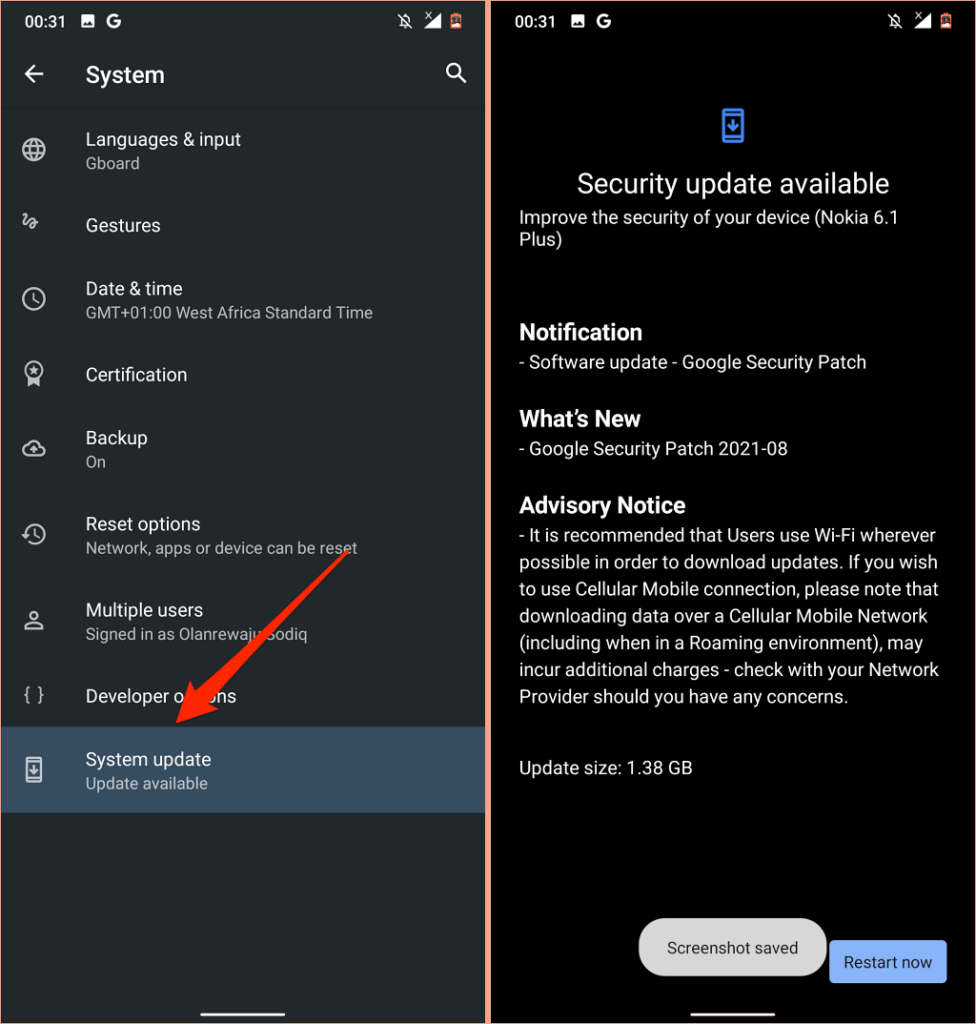
Utilizați resetarea hardware ca ultimă soluție
Este posibil să fie necesar să resetare completă a dispozitivului Android dacă niciuna dintre aceste recomandări nu rezolvă problema. Dar înainte de a face acest lucru, contactați Google sau producătorul dispozitivului dvs. prin Centrul de ajutor Android.
.